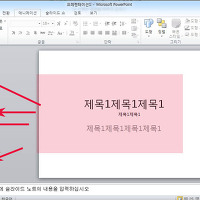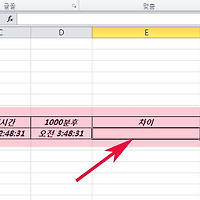파워포인트 도형 위치 정렬하는 방법
안녕하세요.오늘은 파워포인트 도형 정렬방법에 대해서 알아보겠습니다.
파워포인트에서 도형정렬은 마우스로 할수 있지만 스마트기능을 이용하면 매우 빠르고 편하게 정렬할수 있습니다.
그럼 파워포인트 정렬방법에 대해서 설명하도록하겠습니다.

1. 먼저 정리를 할도형을 선택해줍니다. 마우스로 개별선택할경우 키보드에 ctrl을 누르면서 개별적으로 선택하면 다중선택할수 있습니다. 또는 ctrl + a를 누르면 모두 선택할수 있습니다.
2. 도형이 선택되면 모서리나 점선끝에 동그라미가 표시되게 됩니다.
선택완료후 상단 메뉴에서 정렬을 클릭한후 맞춤으로 커서를 이동하면 위처럼 각종 정렬메뉴들이 나오게 됩니다.
가장앞에 위에 있는 도형을 기준으로 도형의 위치가 변경됩니다.

3 가장 상단에있는 직사각형을 기준으로 도형이 좌측정렬된것을 확인할수 있습니다.
4. 이번에는 도형을 마우스로 개별 이동할때 눈금선을 이용해 깔끔하게 정렬하는 방법을 알아보겠습니다.
마찬가지로 정렬메뉴를 클릭한후 맞춤메뉴에서 눈금서보기를 클릭합니다. (도형은 선택할 필요가 없습니다.)
5. 파워포인트 작업영역에 눈금선이 나오는것을 확인할수 있습니다.
눈금선 위치나 간격은 눈금선보기 아래 눈금선 설정에서 조절할수 있습니다.
눈금서은 인쇄시 나타나지 않으며 작업을 종료해도 파워포인트 실행시 항상 나오게 됩니다.
이상으로 파워포인트 도형 순서 정렬하는 방법을 마치겠습니다.
'컴퓨터팁 > 오피스' 카테고리의 다른 글
| 엑셀 셀 데이터 입력값 숨기기 방법 (0) | 2015.11.01 |
|---|---|
| 엑셀 한장 한페이지 양면인쇄 하는 쉬운방법 (0) | 2015.10.31 |
| 파워포인트 ppt 2개 창 화면 여러개 열기 띄우기 방법 (0) | 2015.10.31 |
| 엑셀 특정 행 삭제하는 쉬운방법 (0) | 2015.10.30 |
| ms워드 스마트아트 조직도 만들기 삽입하는 방법 (0) | 2015.10.28 |
| 파워포인트 ppt 글꼴 폰트 한번에 모두 변경 바꾸는방법 (0) | 2015.10.25 |
| 엑셀 시간빼기 계산하는 방법 (0) | 2015.10.23 |
| 엑셀 문자열 위치 순서 반환 FIND함수 사용방법 (0) | 2015.10.16 |
| ppt 파일 열기 프로그램 뷰어 설치 및 이용방법 (0) | 2015.10.15 |
| MS워드 페이지 나누기 설정 및 해제 간단설명 (0) | 2015.10.13 |